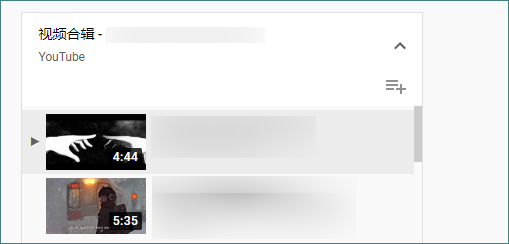播放列表(Playlist)是YouTube上面相同话题和主题视频的合集。比如,你可以将你喜欢的音乐视频放在一起,也可以将学习一门外语的视频放在一个列表组合里,或者你也可以将你点赞的视频全部放在一起。通常,创建列表可以让视频更容易被发现,而且给用户的体验也更好。
如果你需要下载YouTube上的视频,并且个数很多的话,一个一个地下载太麻烦了,可以将它们建成一个列表,然后一齐下载。那么如何一次性下载YouTube播放列表里的全部视频呢?可以使用Gihosoft TubeGet软件。这个软件也可以将列表里的视频批量转换成MP3保存下来,“顶过的视频”和“稍后观看”列表也支持下载。以下就是详细的使用方法。
前提条件:私享的YouTube播放列表是不支持下载的。可以先将其设置成“不公开列出”或“公开”,待播放列表视频下载完成后,再将其设置成“私享”即可。
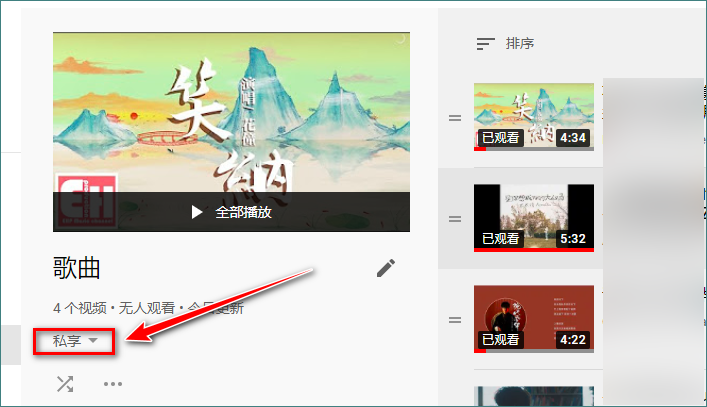
YouTube播放列表批量下载成视频/音频的方法1:
1. 下载并安装Gihosoft TubeGet软件,从官网和第三方下载站点下载都可以。
2. 获取播放列表的URL链接。进入YouTube,打开要下载的播放列表,复制地址栏里面的视频链接。如果你复制的是列表里面某一个视频的链接,最后也可以选择下载整个播放列表里的视频。
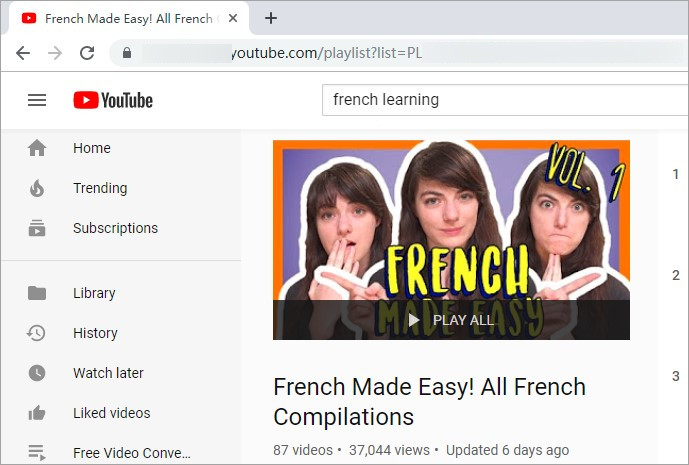
3. 打开Gihosoft TubeGet软件,点击“粘贴链接”按钮,软件会分析链接信息。链接解析完成后,就会弹出分辨率选择窗口。注意:由于列表的个数比较多,所以解析时间会比解析单个视频稍长一点。
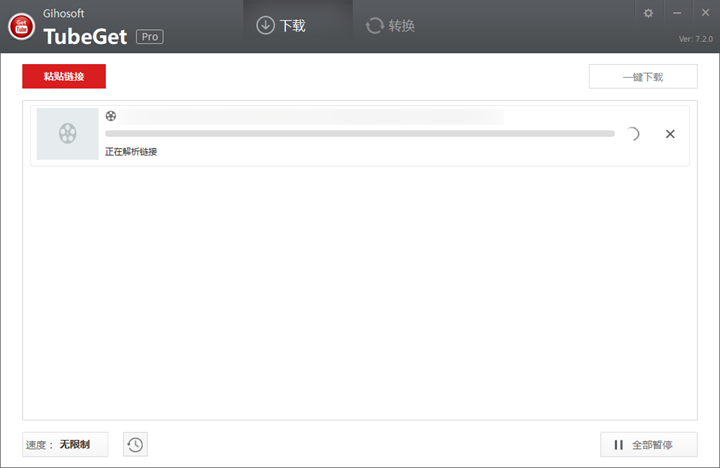
4. 如果你复制的是单个视频的链接,点击“粘贴链接”按钮后,软件会提示你是要下载单个视频,还是批量下载整个列表的视频,选择第二个选项即可。
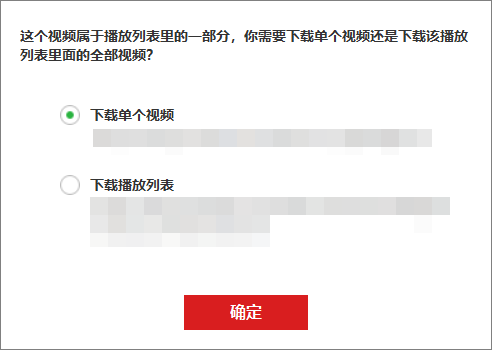
5. 解析完成后,分辨率界面会跳出来,里面包含720P、1080P、2K和4K选项。如果你选择的是1080P,则大于该分辨率的视频会下载成1080P,小于1080P的会下载成该视频的最大分辨率。这个界面你也可以勾选指定的视频进行下载。如果你要将整个列表下载成MP3,选择“转换成MP3”即可。
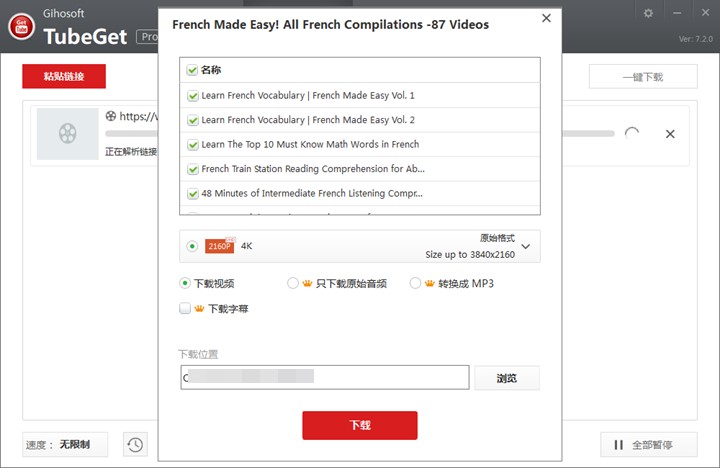
6. 点击下载按钮,播放列表开始进行下载。列表是5个视频一起下载的,一个视频下载完成后,新的视频会开始解析然后下载。下载的时候,可以暂停单个视频,或者暂停全部视频。一次下载不完的,可以关闭后,再次打开以后从暂停的地方继续开始下载。
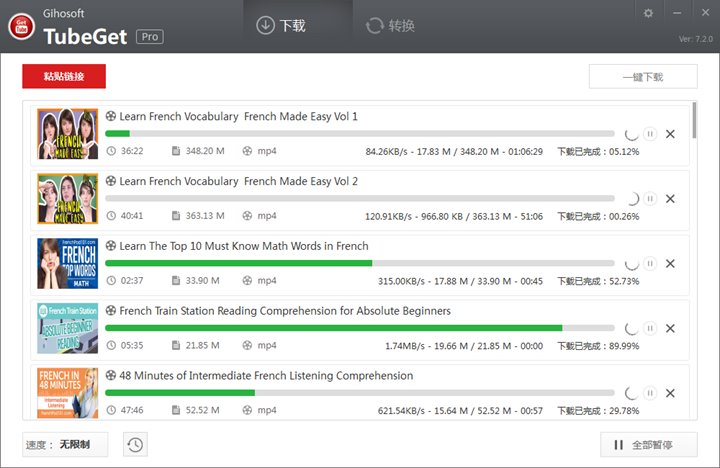
YouTube播放列表批量下载成视频/音频的方法2:
除了上面的方法,还有一种更简单的方法,可以使用一键下载功能批量下载油管播放列表里的全部视频。使用方法如下:
1. 打开Gihosoft TubeGet软件,点击上面的“一键下载”按钮。
2. 开启“一键下载模式”。
3. 如果要下载视频,“格式”选项那里“原始格式”;如果想要将音频下载成MP3,“格式”选项那里选择“MP3”;如果要保留原始的音频格式,比如WebM或者AAC格式,选择“只下载音频(保留原始格式)”即可。设置好后,点击“确定”按钮。
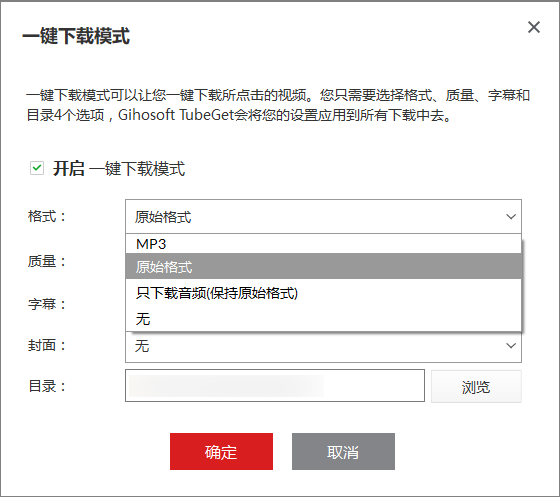
4. 最后复制油管播放列表的链接,点击“粘贴链接”按钮,开始进行下载。
PS: 一般的播放列表都是由用户自己建立的,但是有一种列表,是YouTube自己建立的,也叫做视频合集(Mix)。这种合集是YouTube根本每个人的喜好随机产生的,同样的链接,每个人看到的视频都一样。这种视频合集,Gihosoft TubeGet也可以下载,下载方法和上面的一样。